Autumn Awaits

Tutorial original aqui
Gracias Titoune por dejarme traducir tus tutoriales
Merci Titoune de m'avoir autorisé à traduire tes tutoriels
Tanto el tutorial como su traducción se registran regularmente en twi
Para su realización nos hará falta:
Material
Filtros
AAA Frames / Texture frame
Puedes encontrar estos filtros aqui
Abrir los tubes, y elementos en el Psp. Duplicarlos (Shift+D) y cerrar los originales
Tube utilizado "Dwarf-brown-01" de...
Los elementos de scrap utilizados son una creación "Melissaz Creationz"
Scrap Completo "AutumnAwaits"
*** Nota ***
Este tutorial ha sido realizado en el sistema operativo Windows 7 (Seven)
La mayor parte de los filtros usados están importados en los Filtros Unlimited 2.
Si trabajas este tutorial con los filtros no importados, es posible que los efectos queden muy diferentes
El tutorial ha sido creado con la versión X5 del Psp. Si usas versiones anteriores (a la X)
puede ser que el resultado difiera
Si quieres puedes ayudarte de la regla para situarte en la realización del tutorial
Marcador (Arrastra con el raton)

1. Abrir una nueva imagen transparente de 750 x 600 pixeles
Selecciones_ Seleccionar todo
2. Activar el elemento MC_FFBT_Autumn Awaits_P01
Edición_ Copiar
Edición_ Pegar en la selección
3. Capas_ Nueva capa de trama
Selecciones_ Modificar_ Seleccionar bordes de selección
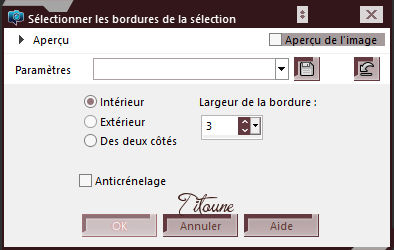
4. Activar el elemento MC_FFBT_Autumn Awaits_P05
Edición_ Copiar
Edición_ Pegar en la selección
Selecciones_ Anular selección
5. Imagen_ Cambiar de tamaño_ Redimensionar al 75%
Todas las capas sin seleccionar
6. Efectos_ Efectos geométricos_ Esfera
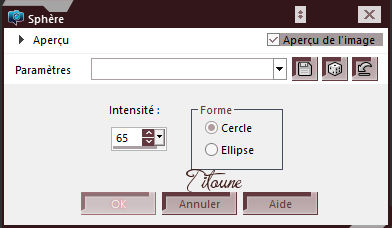
7. De nuevo
Selecciones_ Seleccionar todo
Selecciones_ Flotar
Selecciones_ Fijar
Selecciones_ Modificar_ Seleccionar bordes de selección
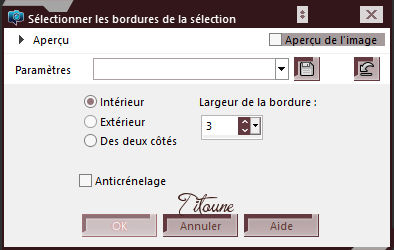
8. Capas_ Nueva capa de trama
Activar el elemento MC_FFBT_Autumn Awaits_P03
Edición_ Copiar
Edición_ Pegar en la selección
Selecciones_ Anular selección
9. Efectos_ Efectos 3D_ Biselado interior
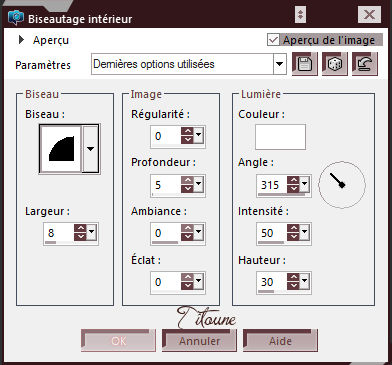
10. Situaros sobre la capa del marco
Efectos_ Efectos 3D_ Biselado interior
Mismos valores que la vez anterior
11. Regresar a la capa de arriba
Capas_ Fusionar hacia abajo
Capas_ Modo de capas_ Luminosidad Heredada
Capas_ Duplicar
Capas_ Modo de capas_ Multiplicar
Situaros sobre la capa del marco original
12. Activar la varita mágica
Clic en el centro
Selecciones_ Modificar_ Expandir_ 3 pixeles
Capas_ Nueva capa de trama
Capas_ Organizar_ Enviar abajo
13. Activar la imagen iver l'image ^8AD3E2C7C44BA3B20C3A2888AB0C50175FC90CF267FE3081AE^pimgpsh_fullsize_distr
Edición_ Copiar
Edición_ Pegar en la selección
Capas_ Modo de capas_ Luminosidad Heredada
Selecciones_ Invertir
14. Capas_ Nueva capa de trama
Capas_ Organizar_ Enviar abajo
Vuestra imagen estará todavía en el portapapeles
Edición_ Pegar en la selección
Capas_ Modo de capas_ Luminosidad Heredada
Selecciones_ Anular selección
15. Activar el elemento leaves_floor
Edición_ Copiar
Edición_ Pegar como nueva capa
Colocar en la parte inferior
Ver modelo final
Capas_ Organizar_ Colocar bajo la capa del paisaje
Capas_ Duplicar
Capas_ Modo de capas_ Multiplicar
16. Regresar a la capa marco original
Efectos_ Efectos 3D_ Sombra en el color #522818
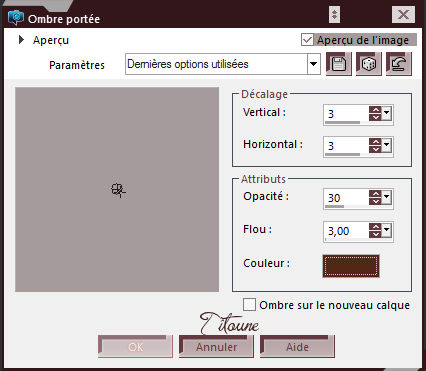
Repetir la sombra con los valore en negativo H & V -3
17. Aseguraros de estar situados sobre la capa superior en la pila de capas
Activar el elemento MC_FFBT_Autumn Awaits_E17
Edición_ Copiar
Edición_ Pegar como nueva capa
Colocar en la parte superior izquierda interna
Ver modelo final
Capas_ Organizar_ Colocar bajo la capa Marco
Efectos_ Efectos 3D_ Sombra en el color #522818
3, 3 ,30, 3
18. Activar el elemento MC_FFBT_Autumn Awaits_E18
Edición_ Copiar
Edición_ Pegar como nueva capa
Colocar en la parte superior derecha interna
Ver modelo final
Efectos_ Efectos 3D_ Sombra
Mismos valores que la vez anterior
19. Situados sobre la capa superior en la pila de capas
Activar el elemento MC_FFBT_Autumn Awaits_E25
Edición_ Copiar
Edición_ Pegar como nueva capa
Colocar en la parte superior izquierda
Ver modelo final
Efectos_ Efectos 3D_ Sombra
Mismos valores que la vez anterior
20. Activar el elemento MC_FFBT_Autumn Awaits_E03
Edición_ Copiar
Edición_ Pegar como nueva capa
Colocar en la parte superior del marco
Ver modelo final
Efectos_ Efectos 3D_ Sombra
Mismos valores que la vez anterior
21. Activar el elemento MC_FFBT_Autumn Awaits_E26
Edición_ Copiar
Edición_ Pegar como nueva capa
Colocar en la parte superior derecha
Ver modelo final
Efectos_ Efectos 3D_ Sombra
Mismos valores que la vez anterior
22. Activar el elemento MC_FFBT_Autumn Awaits_E14
Edición_ Copiar
Edición_ Pegar como nueva capa
Colocar en la parte inferior derecha
Ver modelo final
Efectos_ Efectos 3D_ Sombra
Mismos valores que la vez anterior
23. Activar el elemento MC_FFBT_Autumn Awaits_E21
Edición_ Copiar
Edición_ Pegar como nueva capa
Colocar en la parte inferior derecha
Ver modelo final
Efectos_ Efectos 3D_ Sombra
Mismos valores que la vez anterior
24. Activar el elemento MC_FFBT_Autumn Awaits_E29
Edición_ Copiar
Edición_ Pegar como nueva capa
Colocar en la parte inferior derecha
Ver modelo final
Efectos_ Efectos 3D_ Sombra
Mismos valores que la vez anterior
25. Activar el elemento MC_FFBT_Autumn Awaits_E06
Edición_ Copiar
Edición_ Pegar como nueva capa
Colocar en la parte inferior
Ver modelo final
Efectos_ Efectos 3D_ Sombra
Mismos valores que la vez anterior
26. Activer l'élément MC_FFBT_Autumn Awaits_E19
Edición_ Copiar
Edición_ Pegar como nueva capa
Colocar en la parte inferior
Ver modelo final
Efectos_ Efectos 3D_ Sombra
Mismos valores que la vez anterior
27. Activar el elemento MC_FFBT_Autumn Awaits_E09
Edición_ Copiar
Edición_ Pegar como nueva capa
Colocar en la parte inferior
Ver modelo final
Efectos_ Efectos 3D_ Sombra
Mismos valores que la vez anterior
28. Activar el elemento MC_FFBT_Autumn Awaits_E28
Edición_ Copiar
Edición_ Pegar como nueva capa
Colocar en la parte inferior izquierda
Ver modelo final
Efectos_ Efectos 3D_ Sombra
Mismos valores que la vez anterior
29. Activar el elemento MC_FFBT_Autumn Awaits_E13
Edición_ Copiar
Edición_ Pegar como nueva capa
Colocar en la parte inferior izquierda
Ver modelo final
Efectos_ Efectos 3D_ Sombra
Mismos valores que la vez anterior
30. Activar el elemento MC_FFBT_Autumn Awaits_E12
Edición_ Copiar
Edición_ Pegar como nueva capa
Colocar en la parte inferior izquierda Ver modelo final
Efectos_ Efectos 3D_ Sombra
Mismos valores que la vez anterior
31. Activar el elemento MC_FFBT_Autumn Awaits_E05
Edición_ Copiar
Edición_ Pegar como nueva capa
Colocar en la parte inferior izquierda
Ver modelo final
Efectos_ Efectos 3D_ Sombra
Mismos valores que la vez anterior
32. Activar el elemento MC_FFBT_Autumn Awaits_E27
Edición_ Copiar
Edición_ Pegar como nueva capa
Colocar en la parte inferior izquierda
Ver modelo final
Efectos_ Efectos 3D_ Sombra
Mismos valores que la vez anterior
33. Activar el tube de vuestro gusto
Edición_ Copiar
Edición_ Pegar como nueva capa
Colocar como se indica
Efectos_ Efectos 3D_ Sombra
Mismos valores que la vez anterior
34. Situados sobre la capa superior en la pila de capas
Capas_ Nueva capa de trama
Selecciones_ Seleccionar todo
35. Activar el elemento MC_FFBT_Autumn Awaits_P06
Edición_ Copiar
Edición_ Pegar en la selección
Selecciones_ Modificar_ Contraer_ 3 pixeles
Clic Delete en vuestro teclado
Selecciones_ Invertir
Efectos_ Efectos 3D_ Biselado interior
Mismos valores que la vez anterior
36. Situados sobre la capa inferior en la pila de capas
Edición_ Copiar
Selecciones_ Seleccionar todo
37. Imagen_ Recortar selección
Imagen_ Tamaño del lienzo_ Centro seleccionado
800 x 650 pixels
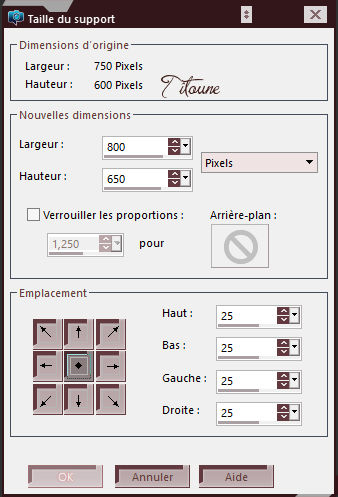
38. Capas_ Nueva capa de trama
Capas_ Organizar_ Enviar abajo
Selecciones_ Seleccionar todo
Edición_ Pegar en la selección
39. Selecciones_ Modificar_ Contraer_ 25 pixeles
Selecciones_ Invertir
Selecciones_ Convertir selección en capa
40. Efectos_ Complementos_ Modules externes /AAA Frames / Texture frame
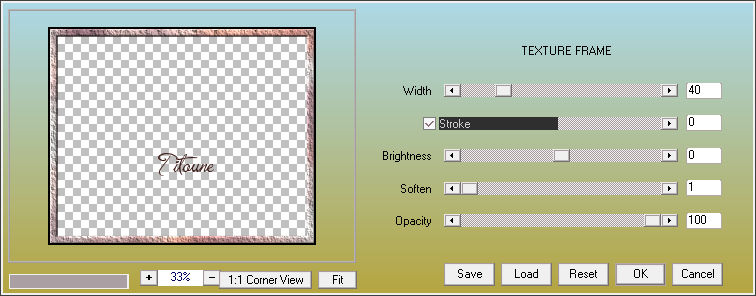
Efectos_ Efectos 3D_ Biselado interior
Mismos valores que la vez anterior
Selecciones_ Anular selección
41. Activar el elemento leavers_corners
Edición_ Copiar
Edición_ Pegar como nueva capa
Efectos_ Efectos 3D_ Sombra
Mismos valores que la vez anterior
Firmar vuestro trabajo en nueva capa
Capas_ Fusionar visibles
Guardar en formato Jpg optimizado
Hemos terminado nuestro trabajo
Espero que hayas disfrutado haciéndolo tanto como Titoune creándolo
Si tienes algún problema contacta con Titoune o en el correo de la web
El grupo PSP de Titoune
La Danse des Pinceaux
Titoune
Creado el 21 de Septiembre de 2015

